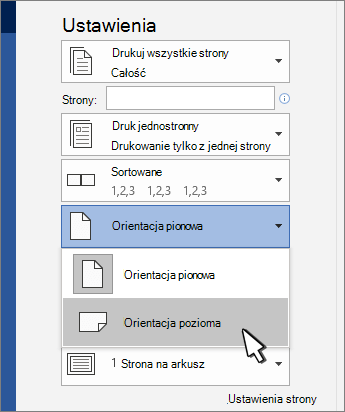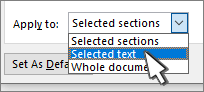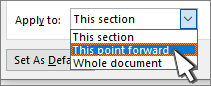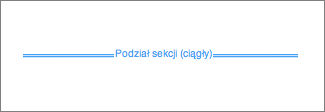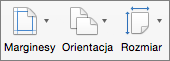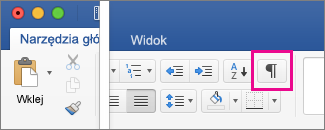Zmienianie orientacji strony w dokumencie
-
Kliknij lub naciśnij dokument.
-
Przejdź do pozycji Układ > orientacji, a następnie wybierz pozycję Pozioma.
-
Przejdź do pozycji Plik > Drukuj.
-
W obszarze Ustawienia upewnij się, że pole orientacji ma wartość Orientacja pozioma.
-
Wybierz pozycję Drukuj.
Zmienianie orientacji dla konkretnych stron
-
Zaznacz cały tekst na stronach, które chcesz zmienić.
-
Przejdź do pozycji Układ i wybierz przycisk Uruchom okno dialogowe Ustawienia strony
-
W obszarze Orientacja wybierz pozycję Pionowa lub Pozioma.
-
Obok pozycji Zastosuj do wybierz pozycję Zaznaczony tekst, a następnie wybierz przycisk OK.
-
Z menu Plik wybierz polecenie Drukuj.
Zmienianie orientacji od kursora do przodu
-
Kliknij lub naciśnij miejsce, w którym chcesz rozpocząć nową orientację strony.
-
Przejdź do pozycji Układ i wybierz przycisk Uruchom okno dialogowe Ustawienia strony
-
W obszarze Orientacja wybierz pozycję Pionowa lub Pozioma.
-
Obok pozycji Zastosuj do wybierz pozycję Ten punkt do przodu.
-
Wybierz przycisk OK.
Zmienianie orientacji dla konkretnej sekcji
Aby można było zmienić orientację dla określonej sekcji, dokument musi zawierać podziały sekcji. Dowiedz się, jak dodawać podziały sekcji.
-
Przejdź do strony głównej i wybierz pozycję Pokaż/Ukryj
-
Kliknij dwukrotnie podział sekcji następujący po sekcji, którą chcesz zmienić.
-
Wybierz pozycję Marginesy.
-
W obszarze Orientacja wybierz pozycję Pionowa lub Pozioma.
-
Obok pozycji Zastosuj do wybierz pozycję Ta sekcja, a następnie wybierz przycisk OK.
-
Z menu Plik wybierz polecenie Drukuj.
Zmienianie orientacji strony w dokumencie
-
Na karcie Układ wybierz pozycję Orientacja, a następnie wybierz pozycję Pionowa lub Pozioma.
-
Z menu Plik wybierz polecenie Drukuj.
Zmienianie orientacji dla konkretnych stron
-
Zaznacz cały tekst na stronach, które chcesz zmienić.
-
W menu Format wybierz pozycję Dokument.
-
Wybierz pozycję Ustawienia strony u dołu okna dialogowego.
-
Obok pozycji Orientacja wybierz odpowiednią orientację, a następnie wybierz przycisk OK.
-
Obok pozycji Zastosuj do wybierz pozycję Zaznaczony tekst, a następnie wybierz przycisk OK.
-
Z menu Plik wybierz polecenie Drukuj.
Zmienianie orientacji dla wszystkich stron za kursorem
-
Kliknij lub naciśnij miejsce, w którym chcesz rozpocząć nową orientację strony.
-
W menu Format wybierz pozycję Dokument.
-
Wybierz pozycję Ustawienia strony, wybierz odpowiednią orientację, a następnie wybierz przycisk OK.
-
Obok pozycji Zastosuj do wybierz pozycję Ten punkt do przodu.
-
Wybierz przycisk OK.
Zmienianie orientacji dla konkretnej sekcji
Aby można było zmienić orientację dla określonej sekcji, dokument musi zawierać podziały sekcji. Dowiedz się, jak dodawać podziały sekcji.
-
Aby wyświetlić znaki niedrukowane, takie jak znaczniki akapitów (¶), wybierz pozycję Pokaż wszystkie znaki niedrukowane
-
Kliknij dwukrotnie podział sekcji następujący po sekcji, którą chcesz zmienić.
-
Kliknij pozycję Ustawienia strony.
-
Obok pozycji Orientacja wybierz odpowiednią orientację, a następnie wybierz przycisk OK.
-
Obok pozycji Zastosuj do wybierz pozycję Ta sekcja, a następnie wybierz przycisk OK.
-
W menu Plik wybierz polecenie Drukuj.
Ważne: Jeśli potrzebujesz informacji o rozwiązywaniu problemów z drukarką lub sterowniku, zobacz instrukcję obsługi drukarki lub witrynę internetową producenta drukarki.